내가 가입한 카페 바로가기 방법
다음 카페(Daum Cafe)는 가장 인기 있는 커뮤니티 중 하나로, 수많은 사람들이 다양한 관심사와 주제를 공유하며 활발하게 활동하고 있는 플랫폼입니다. 이미 많은 분들이 여러 개의 카페에 가입하고 있을 텐데, 이번 글에서는 "내가 가입한 카페 바로가기" 방법에 대해 자세히 알려드리겠습니다. 웹사이트와 앱에서 각각 어떻게 쉽게 접근할 수 있는지 단계별로 설명해드리며, 편리하게 카페를 이용할 수 있는 팁도 함께 소개합니다.
Daum 카페 홈페이지 바로가기
모든 이야기의 시작, 다음 카페
top.cafe.daum.net
내카페 바로가기 방법
1. 내카페 바로가기 - 웹 버전
다음 카페 웹 버전을 통해 내가 가입한 카페에 쉽게 접근할 수 있습니다. 웹 브라우저에서 다음 카페를 방문하여 가입한 카페들을 한눈에 확인할 수 있는 방법을 아래에 설명합니다.
1-1. 다음 카페 메인 페이지 접속
먼저, 인터넷 브라우저에서 다음 카페 메인 페이지(https://top.cafe.daum.net/)에 접속하세요. 여기서 여러분이 가입한 모든 카페 리스트를 한눈에 확인할 수 있습니다. 메인 화면에서 상단에 위치한 '내 카페' 탭을 클릭하면 내가 가입한 카페들이 모두 나열됩니다.
1-2. 카페 리스트에서 원하는 카페 찾기
'내 카페' 탭에서는 사용자가 가입한 모든 카페 목록이 표시되며, 카페의 이름을 클릭하면 해당 카페 페이지로 바로 이동할 수 있습니다. 이를 통해 내가 자주 활동하는 카페나 중요한 정보를 확인하고 싶은 카페에 빠르게 접근할 수 있습니다. 이 방법을 통해 웹 상에서도 손쉽게 내가 가입한 카페를 관리할 수 있습니다.
다음 카페 Google Play 앱 바로가기
모든 이야기의 시작, Daum 카페
play.google.com
다음 카페 아이폰 어플 바로가기
since 1999, 여러분의 이야기를 펼쳐 온 Daum카페! 이젠 앱에서 모바일에 특화된 기능을 통해 더욱 편리하게 즐겨보세요. ◈ 카페에 자리가 없을 땐 테이블 - 관심있는 주제의 테이블이 있으면 바
apps.apple.com
2. 내카페 바로가기 - 모바일 앱 버전
다음 카페 앱을 통해 내가 가입한 카페에 접근하는 것은 매우 간편합니다. 다음 카페 앱은 구글 플레이 스토어에서 다운로드할 수 있으며, 모바일 기기에서 쉽고 빠르게 카페 활동을 할 수 있도록 최적화되어 있습니다.
2-1. 다음 카페 앱 설치 및 로그인
먼저, 스마트폰에서 구글 플레이 스토어를 열어 '다음 카페' 앱을 검색하고 설치하세요. 설치가 완료되면 카카오 계정으로 로그인하여 내가 가입한 카페 목록에 접근할 수 있습니다. 이미 다음 계정이나 카카오 계정이 있다면, 이 계정을 통해 빠르게 로그인할 수 있습니다.
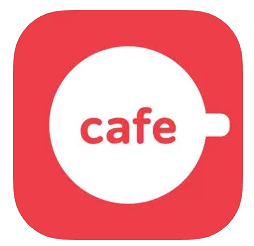
2-2. 내가 가입한 카페 목록 확인
다음 카페 앱을 실행하면 메인 화면에 '내 카페' 메뉴가 있습니다. 이 메뉴를 클릭하면 내가 가입한 카페 리스트를 확인할 수 있습니다. 내가 가입한 카페에 빠르게 접근하고 싶은 경우, 즐겨찾기 기능을 활용해 자주 이용하는 카페를 더 쉽게 확인할 수도 있습니다. 이렇게 하면 카페 활동을 보다 원활하고 효율적으로 관리할 수 있습니다.
2-3. 알림 기능 활용하기
또한, 다음 카페 앱에서는 내가 가입한 카페의 새로운 게시물이나 댓글에 대해 알림을 받을 수 있는 기능이 있습니다. 이를 통해 중요한 게시물 업데이트나 댓글을 놓치지 않고 즉시 확인할 수 있습니다. 알림 설정은 앱의 설정 메뉴에서 '카페 알림' 항목을 활성화하여 관리할 수 있습니다.

3. 내가 가입한 카페 바로가기 - 팁과 주의사항
3-1. 카카오 계정 통합 관리
다음 카페는 카카오 계정과 통합되어 있어 카카오톡과도 연결이 가능합니다. 카카오톡과 연동하여 중요한 알림을 더욱 빠르게 받을 수 있으며, 여러 개의 카카오 계정을 사용하는 경우 각 계정을 따로 관리할 수 있으니, 카카오 계정과의 연동 상태를 잘 확인하고 관리하시기 바랍니다.

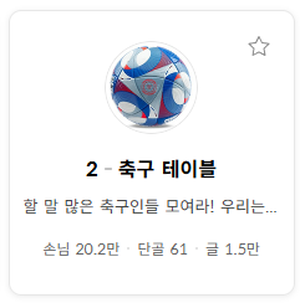

3-2. 자주 가는 카페 즐겨찾기 등록
다음 카페에서는 내가 자주 방문하는 카페를 즐겨찾기에 등록하여 더욱 쉽게 접근할 수 있는 기능을 제공합니다. 즐겨찾기 등록은 해당 카페 페이지에 접속한 후, 상단의 즐겨찾기 버튼을 클릭하는 것으로 간단히 설정할 수 있습니다. 이를 통해 자주 방문하는 카페를 리스트 상단에 배치하여 매번 검색하지 않고도 쉽게 접근할 수 있습니다.
3-3. 비밀번호 관리 및 보안
다음 카페를 이용할 때는 계정 보안이 매우 중요합니다. 주기적으로 비밀번호를 변경하고, 2단계 인증을 설정하여 보안을 강화하세요. 특히, 공개된 네트워크에서 로그인할 경우에는 개인 정보 보호에 유의해야 합니다.




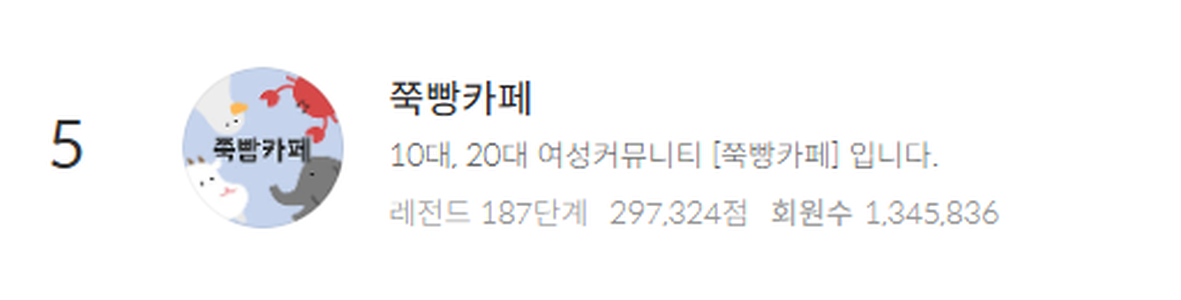

4. 내카페 바로가기 - 문제 해결 방법
카페에 바로 접근하는 과정에서 문제가 발생할 수 있습니다. 예를 들어, 특정 카페에 접근이 되지 않거나 내가 가입한 카페 목록이 보이지 않는 경우가 있을 수 있습니다. 이럴 때는 다음과 같은 방법을 시도해 보세요.
4-1. 앱 캐시 및 데이터 삭제
앱 사용 중 문제가 발생한다면, 먼저 다음 카페 앱의 캐시 및 데이터를 삭제해 보세요. 이는 설정 메뉴에서 '앱 관리'로 이동하여 다음 카페 앱을 선택한 후, '캐시 삭제' 및 '데이터 삭제'를 통해 할 수 있습니다. 이 방법으로 문제를 해결할 수 있는 경우가 많습니다.
4-2. 최신 버전 업데이트
앱이 정상적으로 작동하지 않는 경우, 앱의 버전이 오래되었기 때문일 수 있습니다. 구글 플레이 스토어에서 다음 카페 앱을 최신 버전으로 업데이트하여 문제를 해결해 보세요. 최신 업데이트는 보안 패치와 더불어 성능 개선을 포함하고 있으므로 항상 최신 상태를 유지하는 것이 좋습니다.
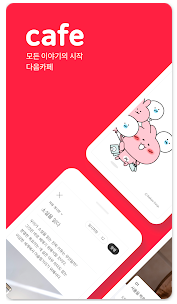


5. 내카페 바로가기 - 편리한 사용법 정리
다음 카페에서 내가 가입한 카페로 빠르게 접근하는 방법에 대해 웹과 모바일 버전으로 나누어 설명드렸습니다. 이제 여러분도 다음 카페를 더욱 효율적으로 사용할 수 있을 것입니다. 자주 방문하는 카페는 즐겨찾기 등록을 통해 손쉽게 접근하고, 알림 기능을 활용하여 중요한 게시물을 놓치지 않도록 설정해 보세요. 또한, 보안 관리를 철저히 하여 안전하게 다음 카페를 즐기시기 바랍니다.
내카페 바로가기 요약
- 웹 버전 다음 카페 바로가기: https://top.cafe.daum.net/에서 '내 카페' 탭을 통해 가입한 카페 목록에 접근.
- 모바일 앱을 통한 접근: 다음 카페 앱 설치 후 로그인하여 '내 카페' 메뉴에서 가입한 카페 확인.
- 즐겨찾기 기능 활용: 자주 가는 카페를 즐겨찾기에 등록하여 빠르게 접근.
- 알림 설정 관리: 중요한 게시물 업데이트 알림을 받기 위해 알림 기능 활성화.
- 보안 관리: 주기적인 비밀번호 변경과 2단계 인증 설정을 통해 계정 보안 강화.
이제 내가 가입한 카페에 빠르고 쉽게 접근해 보세요! 다음 카페를 통해 여러분의 관심사를 함께 나누고 활발하게 소통하시길 바랍니다.